Cara Mengecilkan Ukuran Foto JPG

Punya permasalah ketika harus memaksa kalian untuk mengupload sebuah file ke dalam suatu situs. Nah, untuk itu pastinya kalian mempersiapkan file tersebut sebaik mungkin.
Akan tetapi pada saat kalian mengupload sembuh file terutama gambar ke suatu situs, pastinya ada sebagian besar situs yang hanya menerima sebuah file gambar dengan batasan size tertentu.
Yang harus kalian penuhi agar klaim dapat menguploadnya. Salah satu adalah hanya dapat mengaupload sebuah file JPG dengan ukuran tidak lebih dari 100KB. Maka dari itu pada kesempatan kali ini kami akan memberikan ulasan tentang cara kompres ukuran file jpg.
Cara Mengecilkan Ukuran Foto JPG di PC Laptop
Kalian dapat menggunakan kedua aplikasi yang telah jelaskan diatas untuk mengecilkan ukuran dari file JPG menjadi kurang dari 100KB. Berikut ini cara mengecilkan ukuran jpg.
1. Menggunakan Photoshop
Seperti yang sudah di jelaskan di atas, bahwa aplikasi photoshop merupakan sebuah aplikasi yang sangat berguna dan juga menguntungkan apa bila kamu dapat menguasainya.
Hal tersebut karena fitur yang yang berguna bagi kalian yang ingin atau yang suka melakukan edit foto. Salah satunya adalah untuk melakukan kompres terhadap foto JPG.
Berikut adalah langkah-langkah melakukan kompres foto JPG menggunakan photoshop:
1. Buka terlebih aplikasi photoshop, jika sudah langsung klik File dan kemudian klik Open.
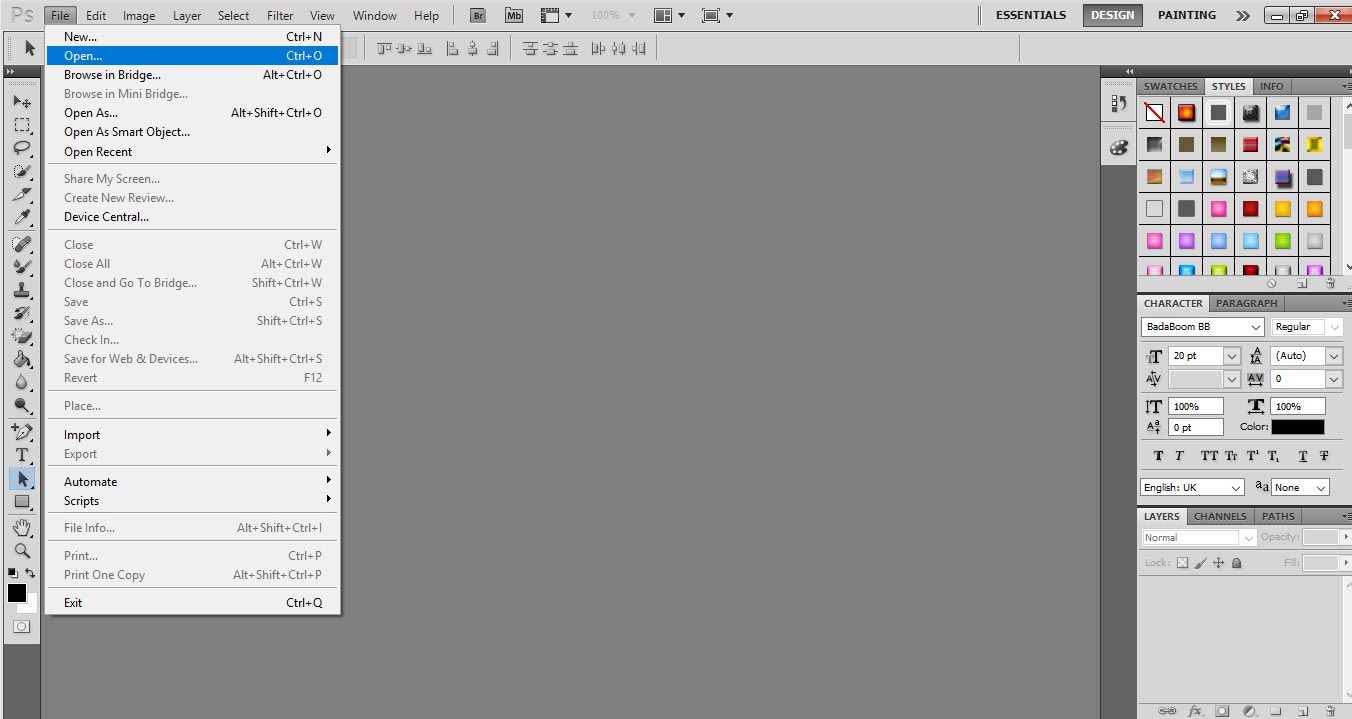
2. Pilih file JPG yang ingin kamu kecilkan ukurannya lalu klik Open.
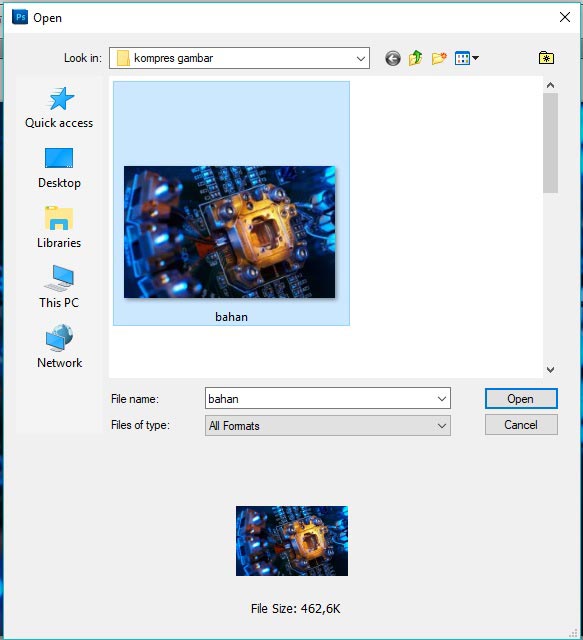
3. Jika sudah, langsung klik File dan kemudian pilih Save For Web.

4. Setelah itu akan muncul sebuah jendela baru dan kemudian aturlah pengaturan yang terdapat pada jendela tersebut sebagai berikut.
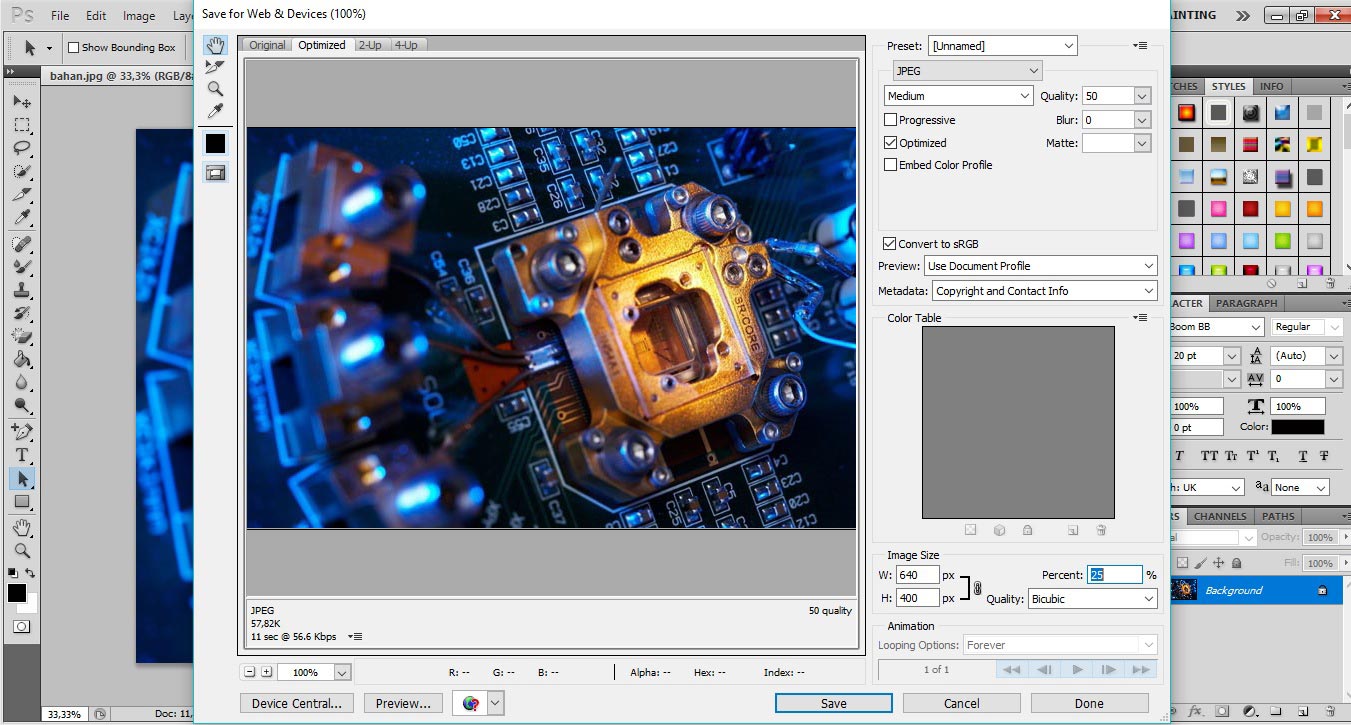
- Presets : Ubah menjadi JPG Medium.
- Quality : Diubah menjadi Medium.
- Image Size : Kurangi sesuai kebutuhan kalian.
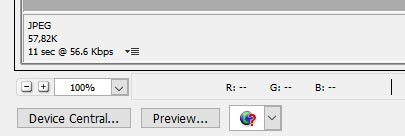
5. Lalu cek pada kolom preview yang berada di bagian kiri bawah, pada bagian tersebut kalian akan melihat hasil dari size JPG tersebut.
6. Jika sudah sesuai kamu dapat klik Save dan kemudian simpanlah gambar yang telah kamu kompres tersebut ke dalam Folder yang kamu inginkan.
Hasil dari kompres menggunakan aplikasi Photoshop memang variatif, namun hasilnya dapat menjadi 60% – 80% lebih kecil dari ukuran semula.
Maka dari itu kamu dapat mengaturnya sesuai selera kamu hingga mendapatkan ukuran file JPG sesuai dengan apa yang kamu inginkan.
Baca Juga: Cara Mengecilkan Ukuran Foto.
2. Menggunakan Paint
Pada umumnya paint merupakan sebuah aplikasi yang digunakan sebagai sebuah media untuk menggambar, akan tetapi di sisi kalian dapat menggunakan Paint sebagai sebuah media untuk mengedit seuah foto JPG, salah satunya adalah untuk mengecilkan foto JPG.
Berikut ini adalah cara mengecilkan foto JPG menjadi menggunakan Paint:
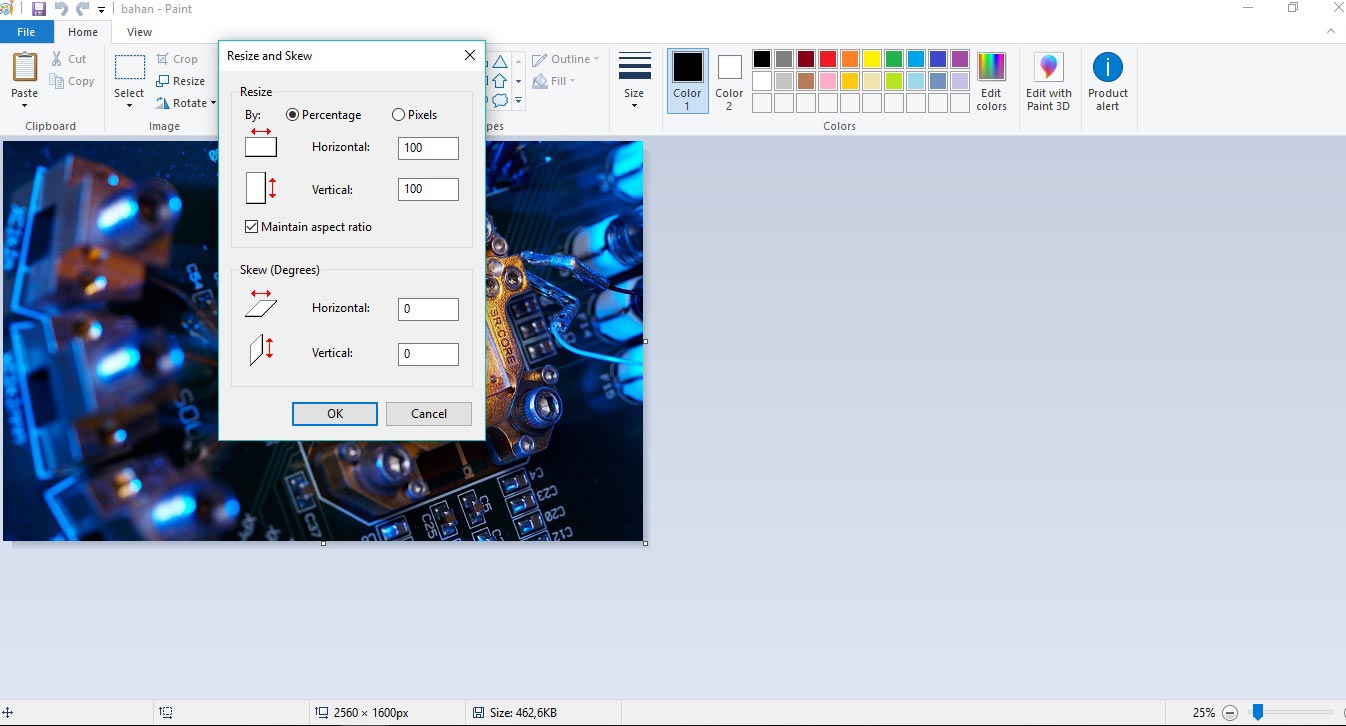
- Pilih file foto JPG yang ingin kamu kamu kecilkan ukurannya.
- Jika sudah klik kanan lalu pilih Open With dan kemudian pilih Paint.
- Setelah aplikasi Paint terbuka, klik Resize, lalu klik pengaturan Pixels, dan kemudian kurangi ukuran foto sesuai dengan kebutuhan.
- Lalu pastikan resolusi dari foto JPG sudah lebih kecil dari ukuran sebelumnya, jika sudah kalian dapat klik File, lalu pilih Save As, dan kemudian pilih JPG Picture.
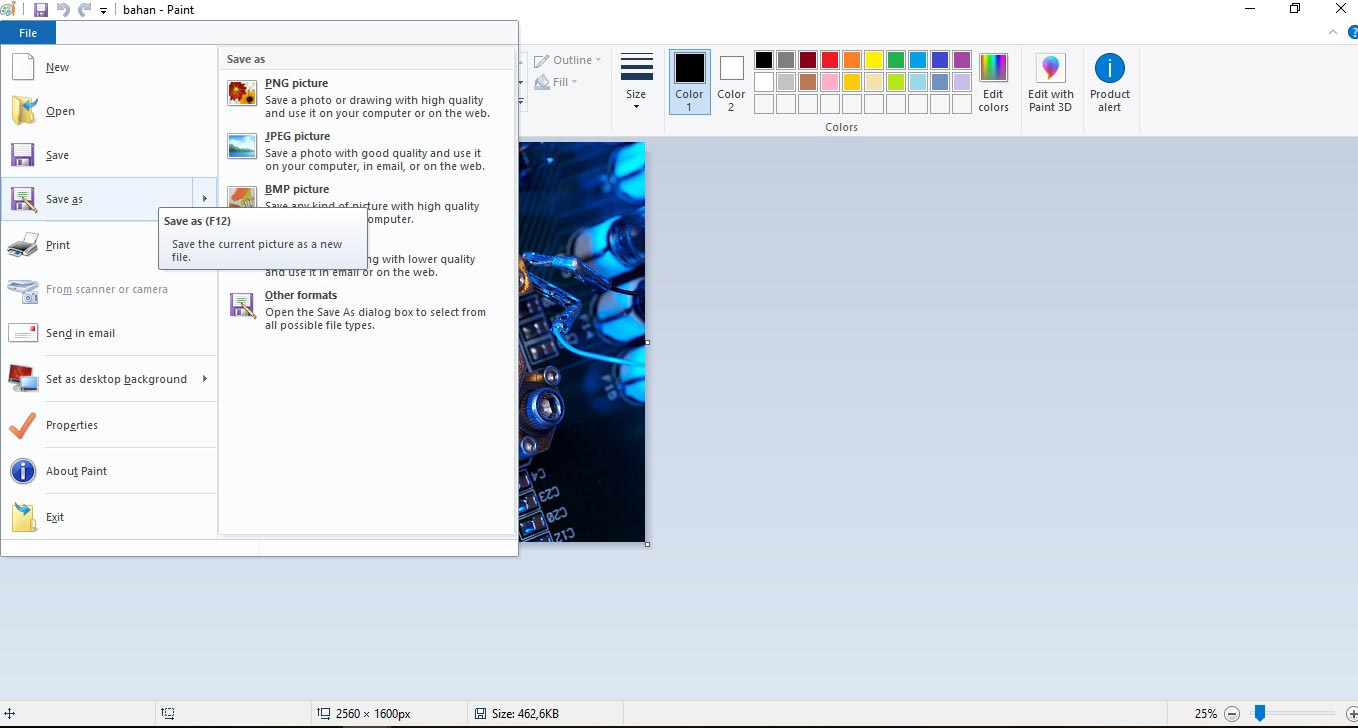
Setelah itu foto tersebut takkan terdepan dan kemudian hasilnya juga akan menjadi lebih kecil dari pada ukuran yang sebelumnya. Sama halnya dengan menggunakan aplikasi Photoshop, kamu juga dapat melakukan pengaturan pada aplikasi Paint hingga kamu mendapatkan ukuran yang di inginkan atau untuk mendapatkan hasil kompres yang paling maksimal.
Dengan aplikasi Paint ini, kalian juga akan mendapatkan hasil yang memuaskan yakni ukuran akan menjadi 70% – 80% lebih kecil dari pada yang sebelumnya.
Cara Mengecilkan Ukuran Foto JPG Online
Hasil dari foto yang telah dikompres tidak selalu sepenuhnya optimal, Mia dari itu kamu masih bisa mengoptimalkannya. Akan tetapi jika kalian bingung ingin menggunakan aplikasi apa lagi untuk mengoptimalkannya, kamu dapat menggunakan metode Online seperti yang kami jelaskan seperti berikut ini.
1. Melalui TinyJPG.com
TinyJPG merupakan sebuah situs yang di dalamnya menyediakan sebuah layanan untuk melakukan pengurangan Optimalisasi size baik itu dengan format JPG maupun PNG.
Situs yang satu ini bisa dikatakan sukses karena telah dipercaya oleh banyak sekali orang atau bahkan perusahaan-perusahaan dan juga situs web.
Situs yang satu ini menggunakan panda sebagai maskotnya menyatakan bahwa hasil dari kompresannya dapat mencapai hingga ke 70% lebih kecil dari ukuran semula akan tetapi memiliki kualitas gambar yang sama dengan gambar yang belum di proses.
Berikut ini adalah cara menggunakan TinyJPG untuk mengecilkan foto JPG,
1. Buka terlebih alu situs TinyJPG.com di browser kalian.
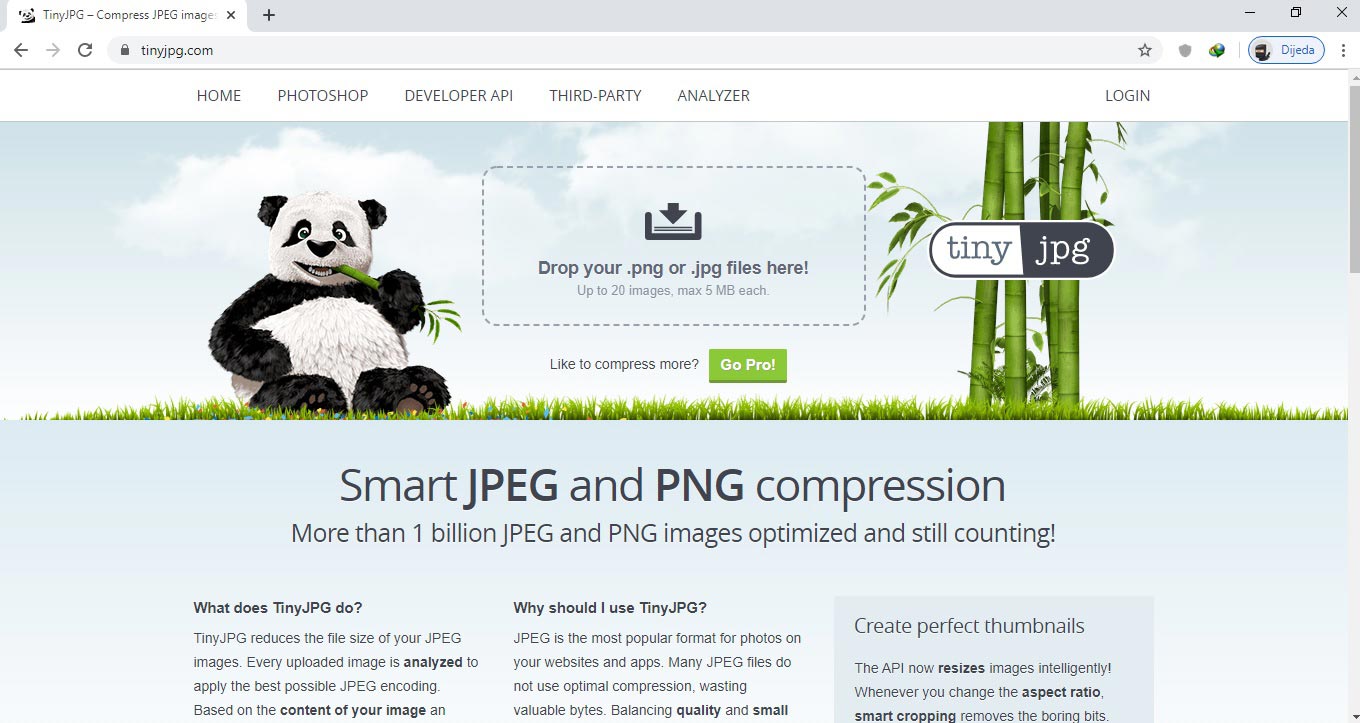
2. Jika sudah kamu dapat mengklik kolom Drop Your PNG or JPG Here!
3. Kemudian carilah gambar yang ingin kalian kecilkan.
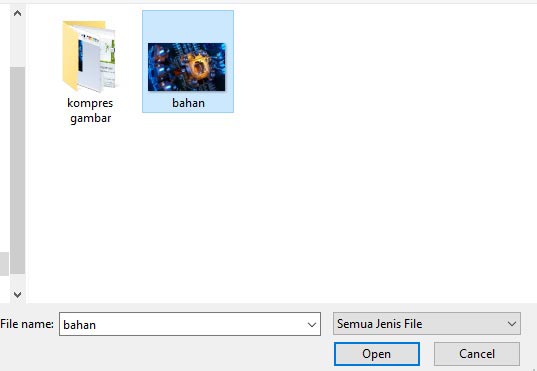
4. Tunggulah proses optimalisasi beberapa saat.
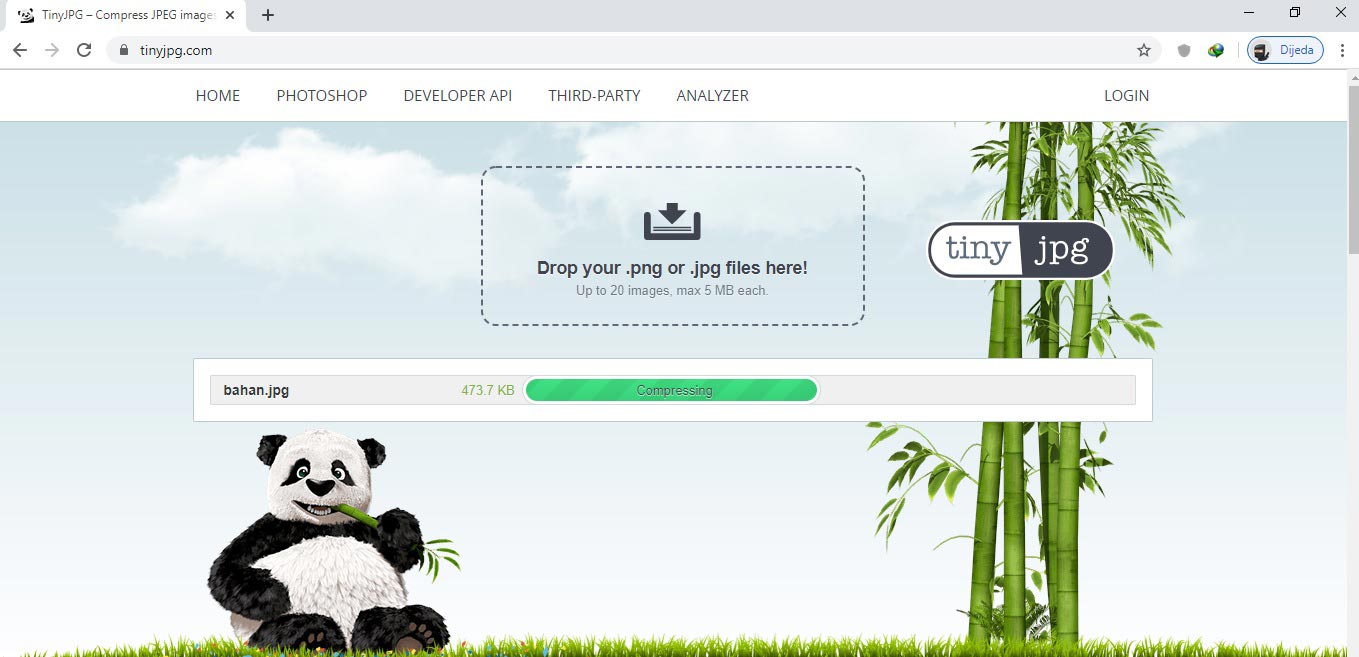
5. Jika sudah selesai, kamu dapat mendownload gambar tersebut.
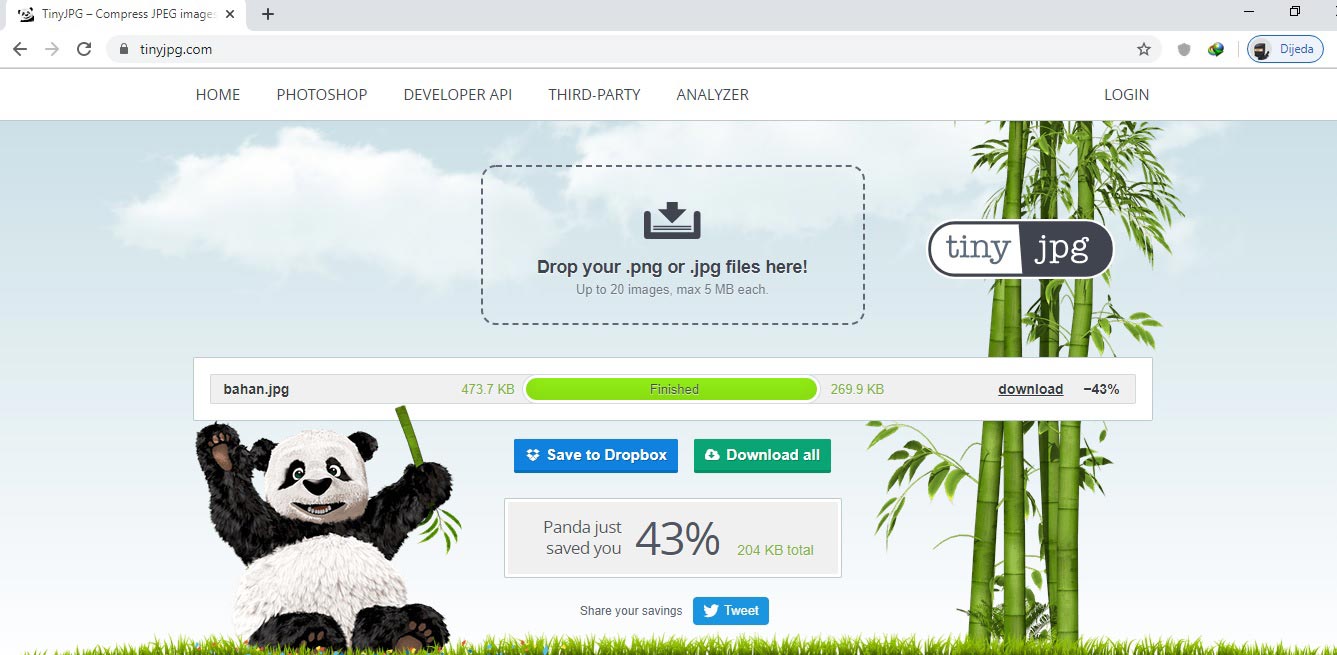
Cara yang satu ini sangatlah mudah dan juga simpel. Jadi jika kalian telah selesai melakukan kompres menggunakan Photoshop dan juga Paint, kamu dapat memperkecil kembali ukurannya menggunakan situs atau cara yang satu ini.
Di TinyJPG kalian juga dapat mengupload gambar sebanyak 16 foto dengan format JPG atau PNG sekaligus, jadi kalian tidak usah perlu repot-repot mengoptimalisasi satu persatu.
2. Melalui CompressJPG.com
Seperti dengan namanya. CompressJPG merupakan sebuah situs yang dapat kalian gunakan sebagai pengecil ukuran foto JPG. Berikut ini adalah cara menggunakan Compress.com untuk mengecilkan foto JPG,
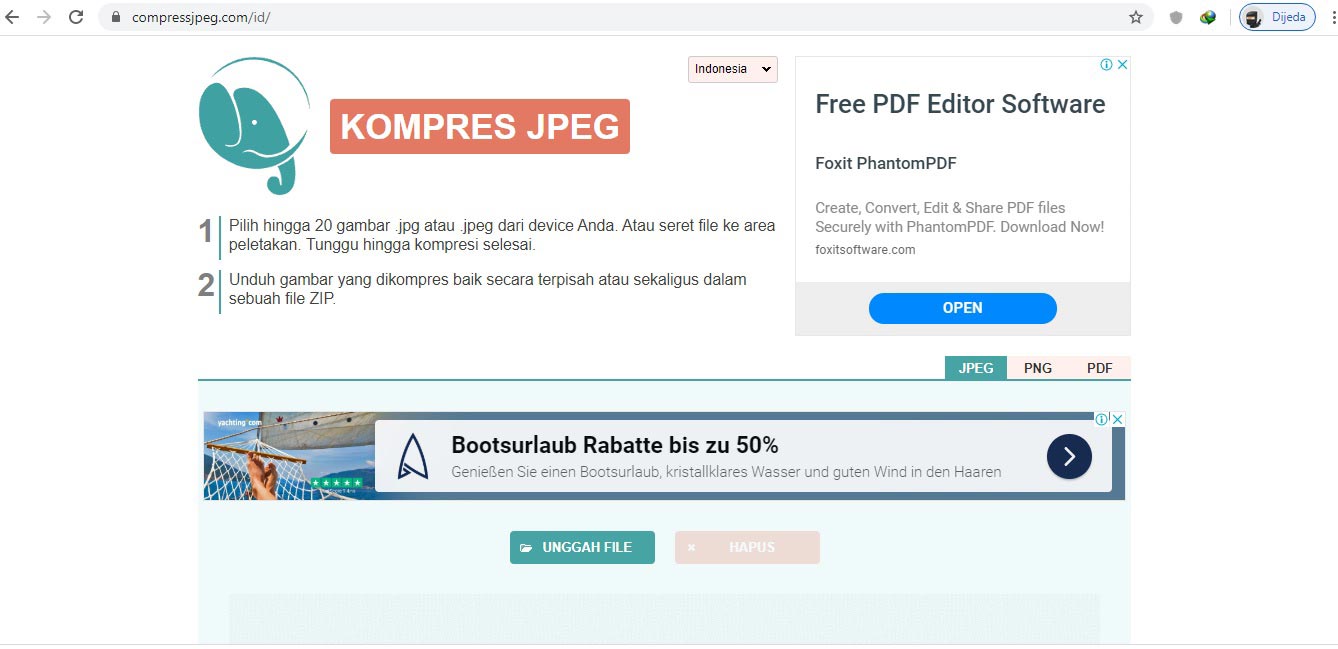
- Langkah yang pertama adalah mengunjungi situs compressjpeg.com/id (sebagai versi bahasa indonesia)
- Jika sudah langsung klik Unggah File dan kemudian pilihlah foto yang ingin kamu kompres.
- Lalu tunggulah proses upload hingga selesai.
- Jika sudah selesai kamu dapat mengunduh foto yang telah selesai di kompres.
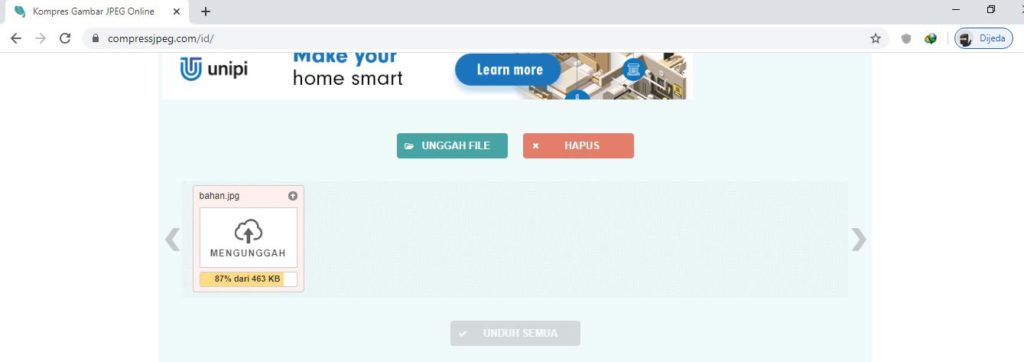
Dengan menggunakan situs ini, kamu dapat mengupload 20 gambar sekaligus, dan kemudian kamu dapat mendownload semua gambarnya dalam bentuk zip.
3. Melalui IloveIMG.com
IloveIMG.com merupakan sebuah situs yang berguna sebagai layanan editing online. Bahkan tidak hanya resize foto, bahkan untuk melakukan convert, rotate, dan juga memberikan watermark pada gambar juga dapat menggunakan situs yang satu ini dengan mudah.
Berikut ini adalah cara menggunakan IloverIMG.com untuk mengecilkan foto JPG,
1. Kalian dapat membuka langsung situsnya dengan link iloveimg.com/compress-image.
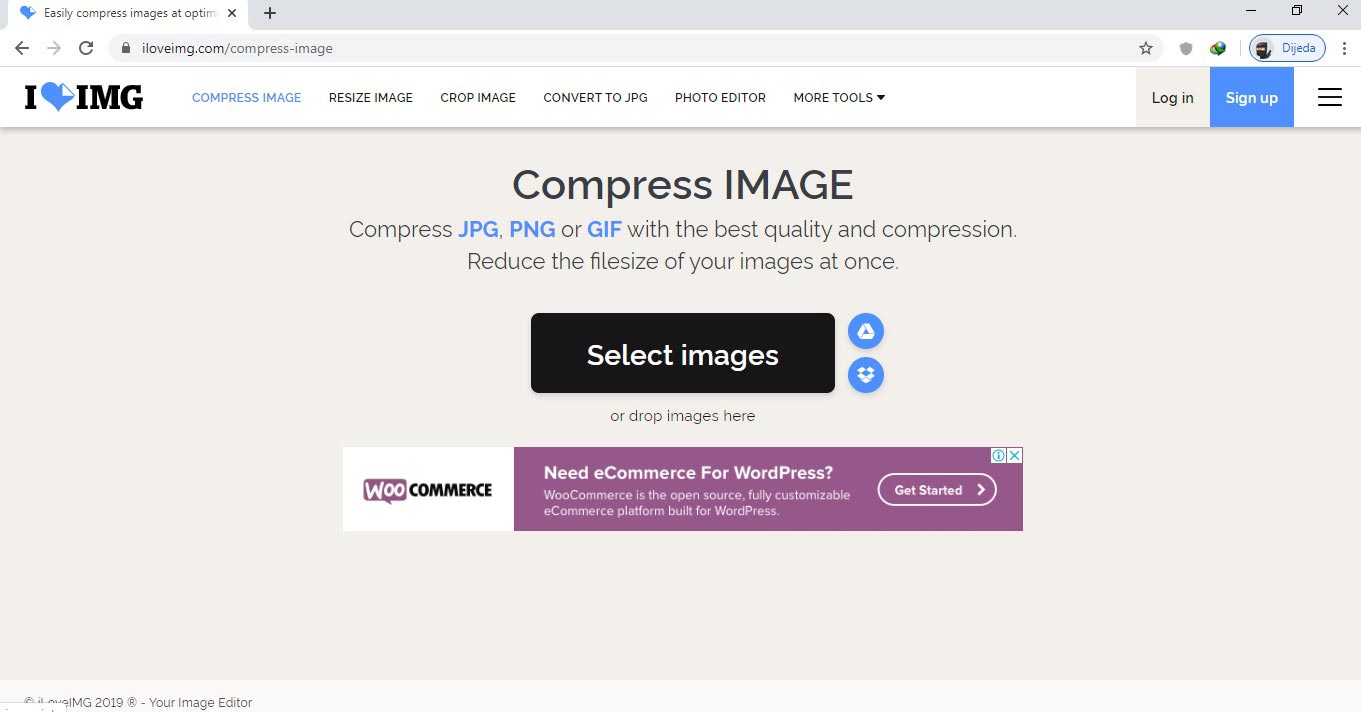
2. Setelah itu kalian dapat langsung klik Select Image.
3. Tunggulah sampai gambar yang kalian pilih selesai di unggah, jika sudah kalian dapat klik Compress Image.
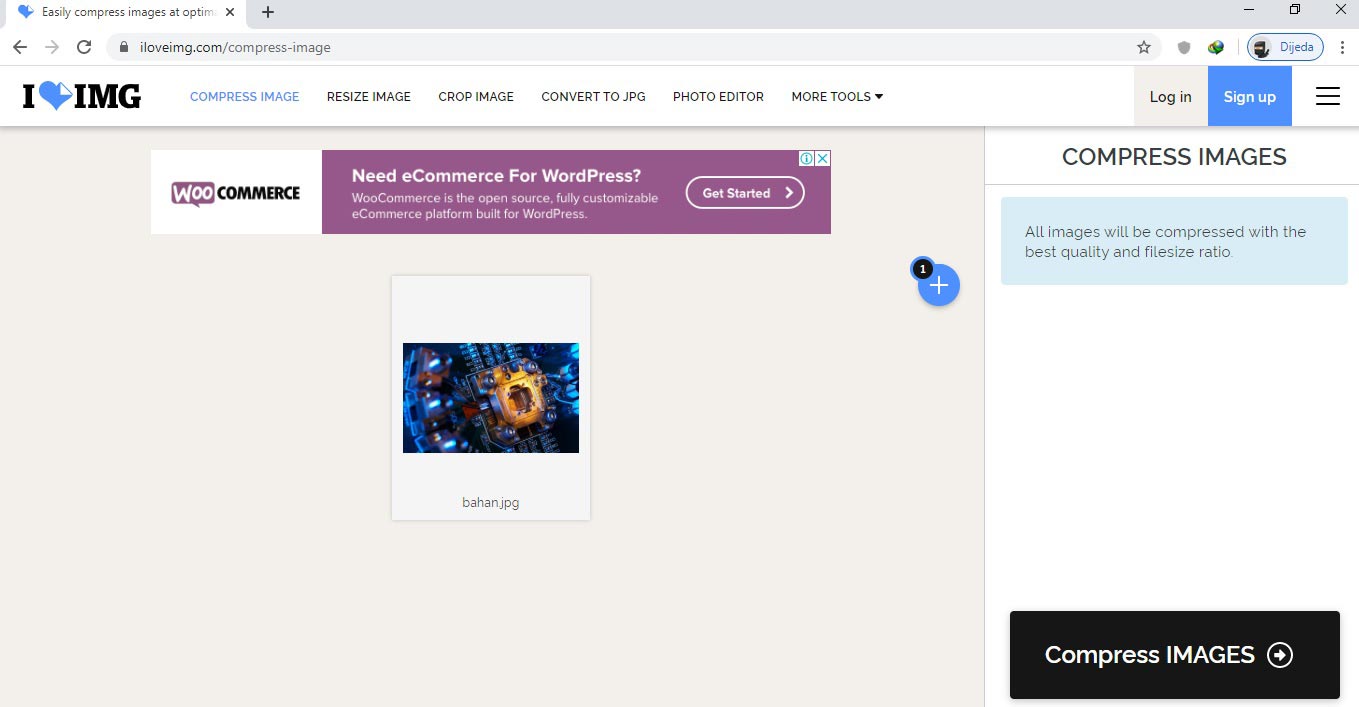
4. Lalu tunggulah hingga proses loading selesai.
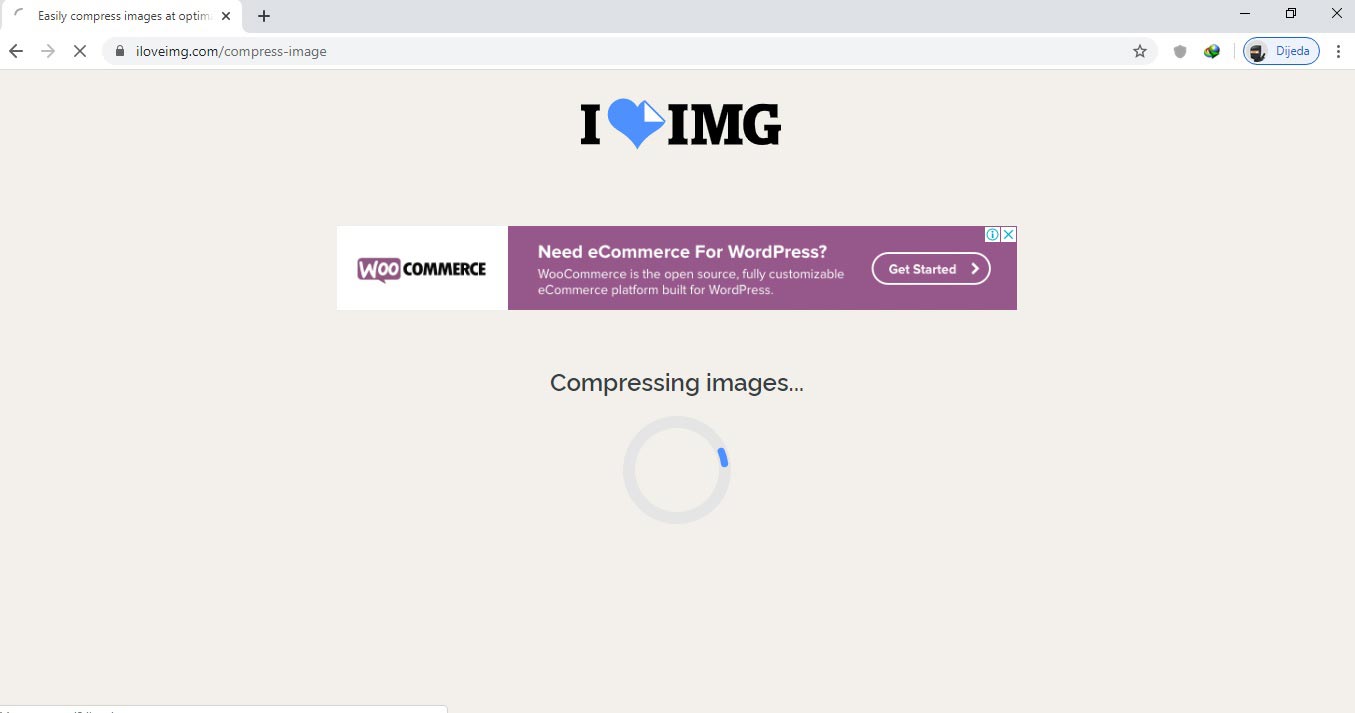
5. Jika sudah selesai klaim dapat mendownload gambar tersebut dengan klik Download Compressed Images dan kemudian langsung saja simpan hasilnya.
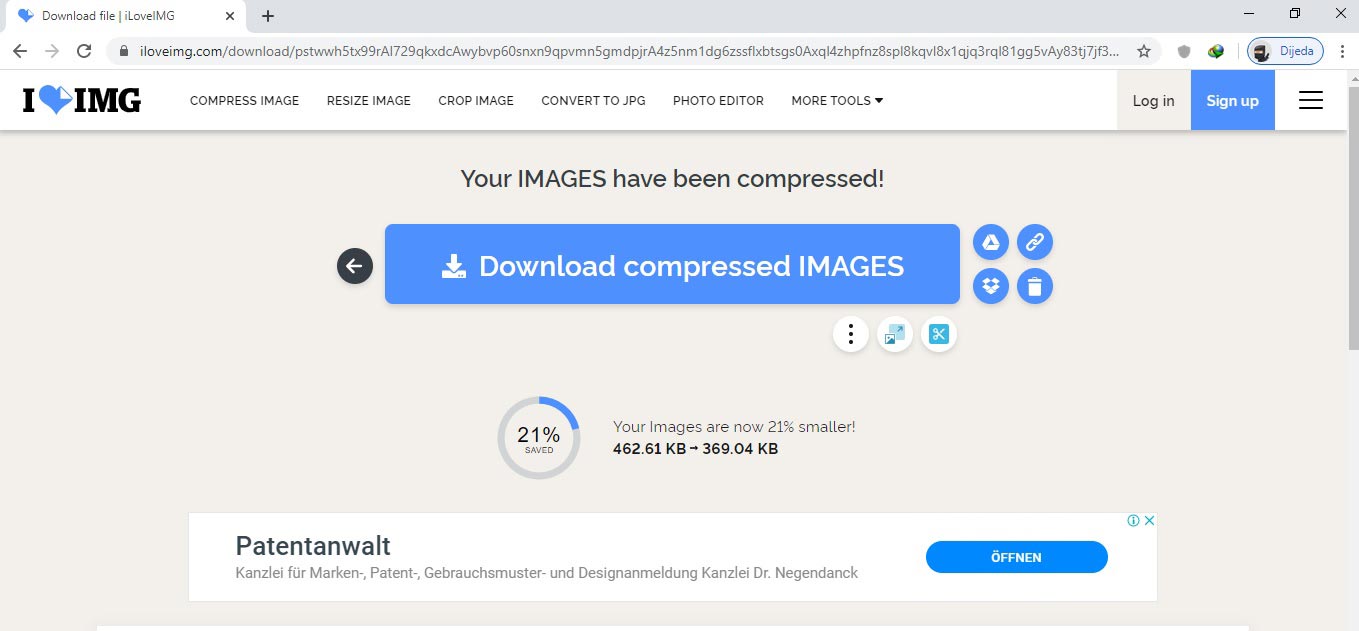
4. Situs Lain
Jika kalian masih merasa kurang dengan beberapa situs di atas , kami akan memberikan beberapa rekomendasi situs untuk memperkecil ukuran foto JPG.
Akan tetapi situs-situs berikut berikut ini tidak kami jelaskan karena jika dijelaskan nantinya akan menjadi terlalu panjang. Berikut ini adalah beberapa situs web yang dapat digunakan untuk mengecilkan gambar JPG yang dapat kamu coba-coba:
- Compressnow.com
- Imagecompressor.com
- Tinypng.com
- compressor.io
- kraken.io
Cara Mengecilkan Ukuran Foto JPG Android
Jika kalian tidak punya waktu untuk membuka komputer atau tidak punya komputer, kamu dapat menggunakan HP android.
Jadi jangan khawatir, karena android pada jaman sekarang ini banyak sekali aplikasi yang dapat digunakan untuk mengedit foto JPG terutama untuk mengecilkan ukuran foto JPG, dan yang tentunya hasilnya tidak kala dengan hasil dari komputer.
1. Photo Compress
Aplikasi Photo Compress didesain untuk memenuhi kebutuhan para pengguna android untuk mengecilkan ukuran foto JPG yang diambil langsung dari kamera.
Aplikasi yang satu ini bisa dikatakan bahwa bisa mendapatkan hasil yang sangat mengesankan, karena dengan aplikasi ini kamu dapat mengkompres hingga 90% lebih kecil dari ukuran awal.
Berikut ini adalah cara menggunakan Photo Compress untuk mengecilkan foto JPG,
1. Instal dan kemudian bukalah aplikasi Photo Compress.
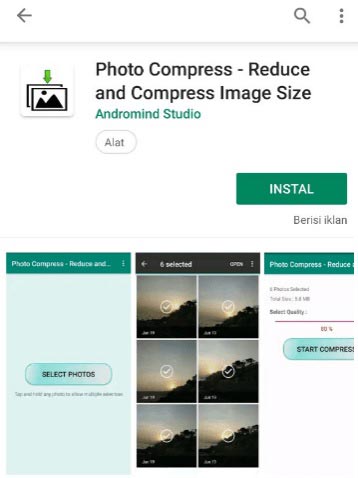
2. Jika sudah kalian dapat langsung pilih Select Photos dan kemudian carilah gambar atau foto yang ingin kamu kompres.
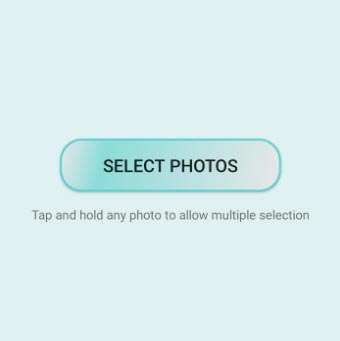
3. Lalu pilih Izinkan jika terdapat notifikasi yang muncul.
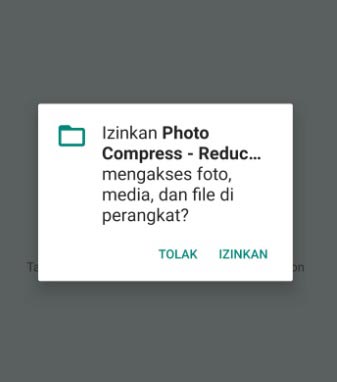
4. Langkah yang selanjutnya adalah dengan pilih foto, lalu aturlah Quality, dan kemudian ketuk tombol Start Compress.
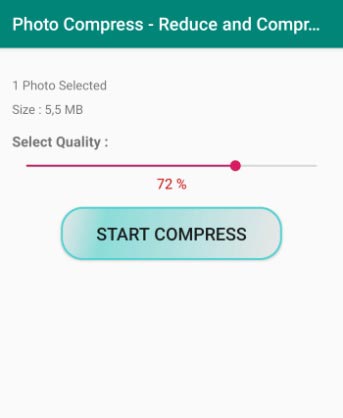
Jika sudah kamu dapat menunggu hingga prosesnya selesai dan kemudian kamu dapat langsung melihat hasilnya.
2. LitPhoto
Langkah yang kedua untuk mengecilkan ukuran foto JPG adalah dengan menggunakan aplikasi LitPhoto. LitPhoto merupakan sebuah aplikasi yang sudah sangat terkenal, hingga banyak banyak sekali situs-situs web lain yang juga mengulas aplikasi yang satu ini.
Ada menggunakan aplikasi LitPhoto dalam mengecilkan foto JPG:
1. Langkah yang pertama adalah dengan menginstall dan kemudian membuka aplikasi LitPhoto.
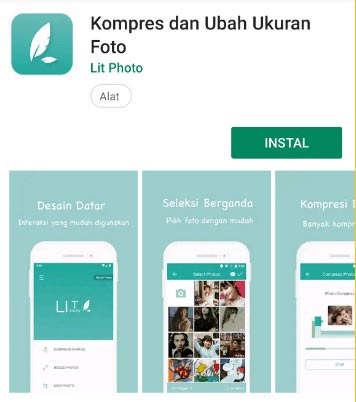
2. Langkah yang selanjutnya adalah dengan mengetuk menu Compress Photo.
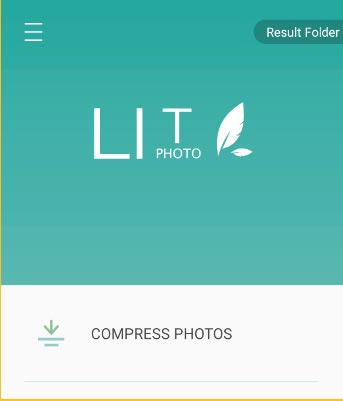
3. Jika muncul notifikasi maka kalian dapat mengetuk Izinkan.
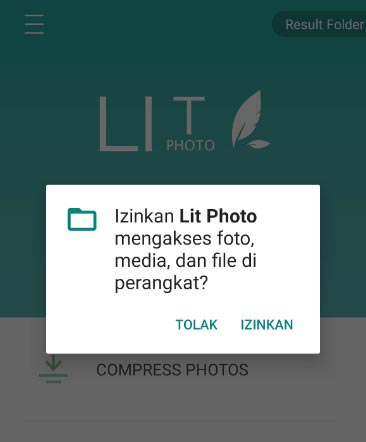
4. Lalu kamu dapat memilih foto mana yang ingin kamu kompres.
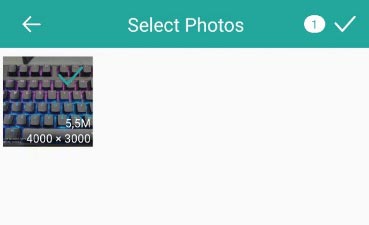
5. Langkah yang selanjutnya adalah dengan mengatur Compress Qualitiy sesuai dengan kebutuhan kalian, dan kemudian kamu dapat mengetuk Start Compress.
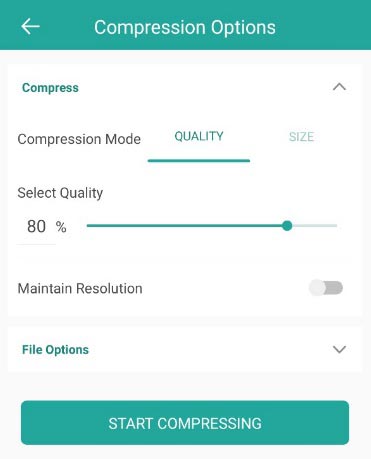
Kemudian tunggulah beberapa saat hingga prosesnya selesai dan setelah itu kamu dapat melihat langsung hasilnya.
3. Image Compressor
Kelebihan yang terdapat pada aplikasi Image Compessor adalah pada bagian interfaceI-nya yang mudah diatur sesuai dengan keinginan.
Fungsi kompres yang terdapat pada aplikasi yang satu ini adalah dapat diatur sesuai dengan dingin para penggunanya. Hal tersebutlah yang menyebabkan kalian bisa mendapatkan hasil yang balance antara kualitas dengan ukuran foto JPG.
Dengan kelebihannya itulah banyak pengguna android yang mengunduh dan menggunakan aplikasi yang satu ini. Berikut ini adalah menggunakan aplikasi Image Compessor untuk mengecilkan ukuran foto JPG:
1. Install dan kemudian bukalah aplikasi Image Compessor pada android kalian.
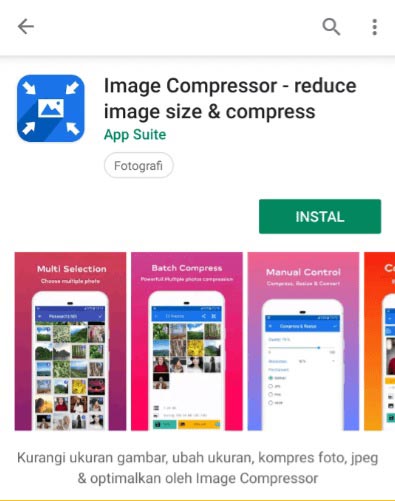
2. Setelah itu kamu dapat menekan Pick Photos.
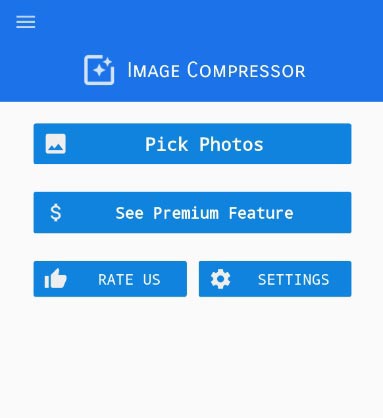
3. Lalu kamu dapat memilih foto mana yang akan kamu perkecil ukurannya.
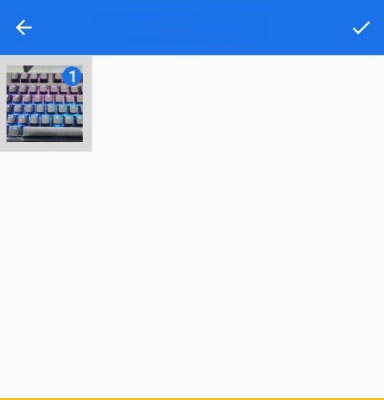
4. Aturlah Quality sesuai dengan kebutuhan kalian asing masing-masing dan jika sudah sesuai, kamu dapat mengetuk tombol centang yang berada pada pojok kanan atas.
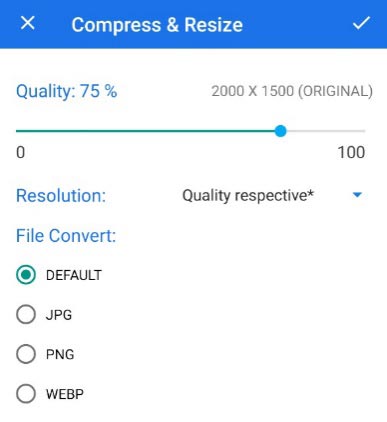
5. Setelah itu kamu dapat menyimpan hasil kompres kamu dengan menekan tombol Save.
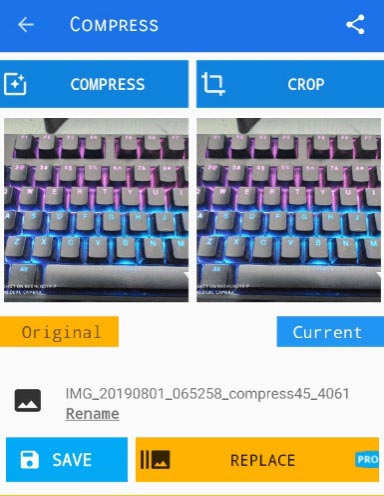
4. Aplikasi Lain
Jika kamu ingin mencoba aplikasi android lain untuk mengompres foto, kamu dapat mengetik Aplikasi Kompres Foto pada pencarian Playstore, maka akan muncul bayak sekali aplikasi kompres foto yang dapat kalian gunakan.
Berikut ini adalah beberapa aplikasi untuk mengompres atau mengecilkan ukuran foto JPG rekomendasi dari kami yang tidak bisa kami bahas satu persatu:
- Photo & Picture Resizer
- Photoczip
- Image Compress
- Compress Image in KB
- Image Resizer
- Photo Compressor In KB and MB
- Cram – Reduce Pictures
Kesimpulan
Nah, jadi itulah beberapa cara kompres jpg di pc dan hp android, serta rekomendasi aplikasi dan juga situs web baik itu melalui komputer maupun HP untuk mengompres atau mengecilkan ukuran foto JPG.
Dengan mengompres foto JPG kamu tidak perlu khawatir dapat merusak file tersebut, terlebih lagi jika kamu telah mengatur Quality.
Semoga dengan adanya ulasan di atas dapat membantu kamu dalam memperkecil ukuran foto JPG, dari foto yang berukuran besar hingga menjadi kran yang kecil sesuai dengan yang kalian inginkan.







0 Komentar